
学校の予定管理はこれだけでOK!Googleスプレッドシートで予定表もカレンダーも自動化をしよう
学校の予定管理、もっと簡単にできたらいいのに…
こんなふうに思ったこと、ありませんか?
毎月、いくつものデータと見比べながら職員会議のために月の予定表を作成
毎週、修正メモを確認しながら週の予定表を作成、PDF化、印刷してほしいと言われて机上に配布
毎日、月と週の予定を確認しながら予定黒板を書き直して、デジタル化になったらなったで手作業で更新
毎日、予定黒板を確認しながら一から学校行事や来客を入力して学校日誌を作成、印刷、押印、回覧、ファイリング
毎日、HP独自のカレンダーをログインして一つずつ更新
誰も感謝してくれない…
一つのミスで、すぐに責められる。
「まだですか?」と文句ばかり言われる。
誰も見ていないところで、こんなに時間をかけたのに…。
そんな膨大な予定管理に追われ、疲れ切ってしまっている先生方が今もたくさんいるのではないでしょうか?
特に、校務支援システムの導入が遅れている自治体では、学校ごとに独自のやり方が求められ、限られた時間で無理を強いられていることも少なくないようです。
このGoogleスプレッドシートを使えば、月や週の予定表、学校日誌、Googleカレンダー、予定黒板のすべてを簡単に自動化できます!
さらに、直感的に操作できるホーム画面や、ダミーデータを使った資料作成のお試し機能も搭載しました。
まずはお試しください!
有料記事の試験導入
今回、情報量が多くなってしまったため、新たな試みとして、初期設定や詳細な使い方の説明は有料記事にまとめました。より詳細なサポートが必要な場合は、ぜひご活用ください。
1. Googleスプレッドシートを活用した自動化ツールの概要
このデータは、GoogleスプレッドシートのApps Scrip機能を活用した、予定管理の自動化ツールです。
ここでは、以下のポイントについてご紹介します。
a. 簡単な設定と入力
必要な情報をシートに入力しておけば、自動で予定表などを作成されます。設定も簡単に調整でき、学校のニーズに合わせたカスタマイズが可能です。
< 設定 >(画像の黄色部分)
〇詳細設定(シート名:設定-詳細とオプション-)
・カテゴリ:各作成資料における出力場所に反映
・一週間の授業時数:月予定と週予定に反映
・各学期の第一週の月曜日:週予定に反映

〇オプション設定(※任意)
・下校時刻:月予定を下校時刻ありで出力する場合に必要
・Googleカレンダー:カレンダーに登録する場合に必要
・日直:各予定表を日直ありで出力する場合に必要

< 予定入力 >
〇予定入力(シート名:【入力】予定一覧)
・入力必須項目:開始年月日、カテゴリ、行事名・会議名

b. 資料の作成手順
資料の作成は簡単な操作のみで可能です。出力された資料は数式がなく、簡単に編集や調整ができるので、スムーズに業務を進めることができます。
簡単な操作で資料作成!

資料の出力期間を選択(Googleカレンダー登録の場合は不要)
「ホーム画面」シートで作成資料の出力期間を選択メニューバーから資料を選択
メニューバーの 『☆資料作成はこちら』ボタンをクリックし、 作成したい資料を選択「OK」をクリック
指示に従ってボタンをクリック作成完了!
新しいシートとして自動で出力されます。
※印刷やPDF化は自動ではありません。必要に応じて手動で行ってください。
※予定黒板は常に「電子黒板」シートに表示されています。
2. 自動作成される資料について
自動作成される資料は6種類あります。日直に関する設定については、以下をご確認ください。
※日直において×と設定した場合
・土日のみを休校日として表示
・日直欄なし
これらの設定はすべての資料に適応されます。
ただし、e. Googleカレンダーには日直が反映されません。
a. 月予定
・休校日をグレーで表示
・翌月の予定一覧が備考欄に表示
・下校時刻の表示の有無が選択可能

b. 夏季予定
・休校日をグレーで表示
・9月の予定一覧が備考欄に表示

c. 週予定
・休校日をグレーで表示
・曜日ごとの各学年の授業時数を「〇」で表示

d. 学校日誌
>>日直〇
・勤務日のみ日誌を作成(日直が設定されている日を勤務日と判断)
・日直の欄に自動記載
>>日直×
・すべての日の日誌を作成(土日も含む)
・日直の欄なし

e. Googleカレンダー
・今日以降の予定をすべて登録
・登録カレンダーはカレンダー①とカレンダー②
使用例:カレンダー①…HP公開用、カレンダー②…職員のみ公開用
※追加説明
・登録済みの予定は登録されません。(少しでも変更があったら登録されます)
・登録しない予定をあらかじめ選択することができます。@【入力】予定一覧シート
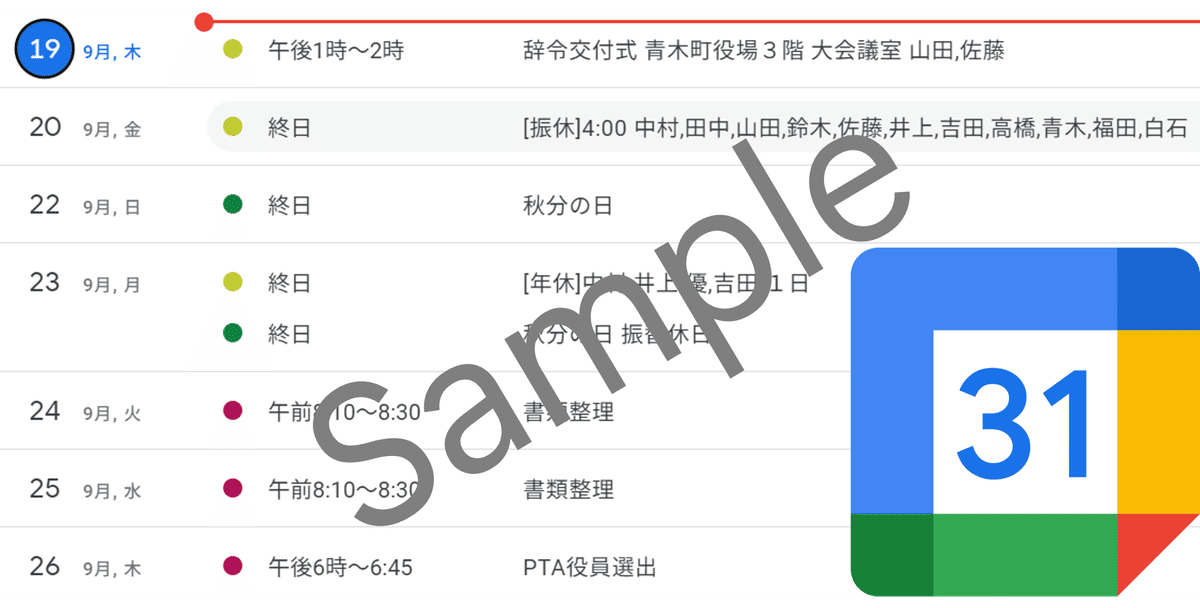
f. 予定黒板
・今日以降の4日間の予定を表示
>>日直〇
・勤務日のみ表示
>>日直×
・すべての日を表示

3. Googleスプレッドシートを実際に使おう
以下に埋め込まれているサイトをクリックし、コピーを作成してお使いください。
→ 校務予定表のスマート化はこちら

追伸
以下は有料版の内容になります。ぼかしが入っていますが、有料記事のイメージが湧くように、参考画像を貼っておきます。
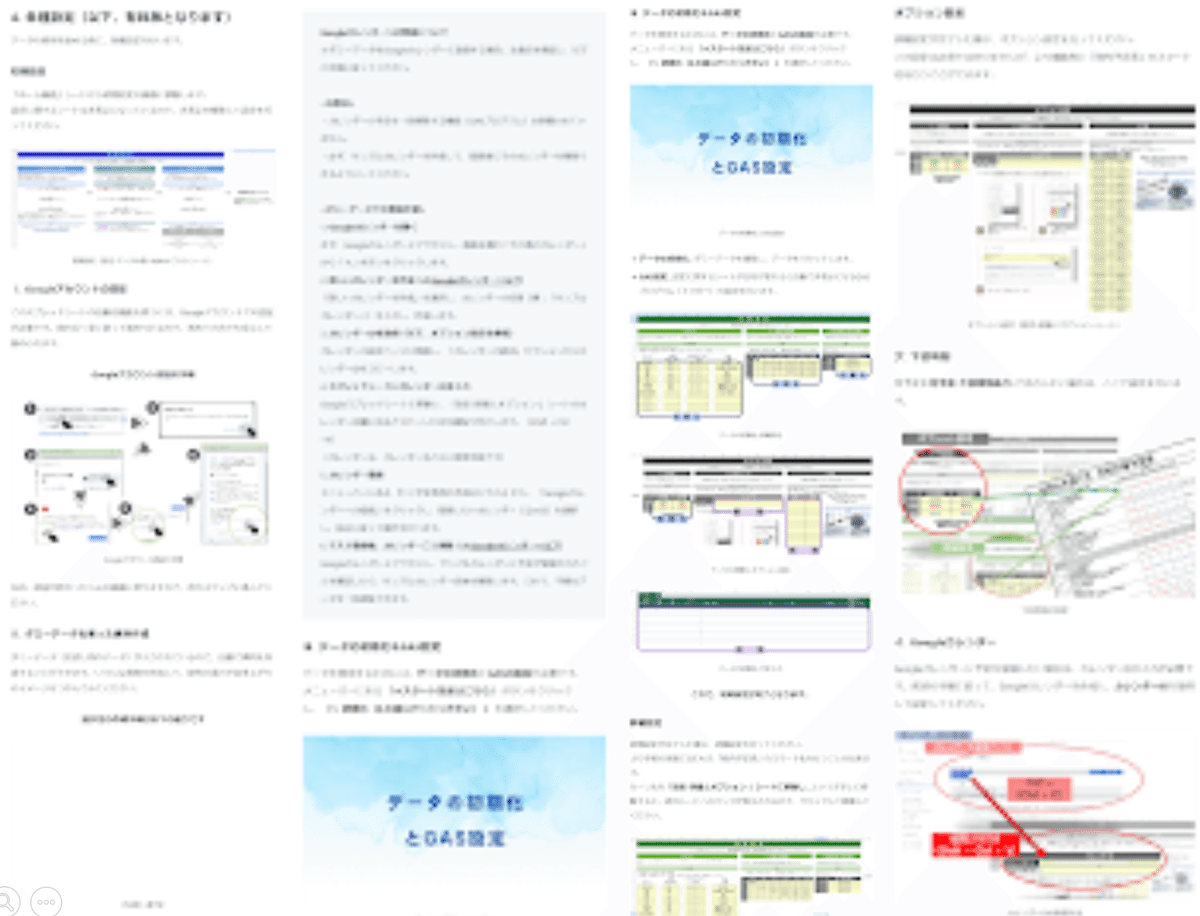
ここから先は
¥ 300
よろしければ応援お願いします!いただいたチップは、さらなるデータ作成や記事作成の励みになります。
